Opas: Työpöytänäyttöjen teknologiaa ja terminologiaa
Artikkelin kirjoittaja: Panu Roivas
G-Sync, FreeSync ja liikesumeuden vähennystekniikat
G-Sync
Nykyiset monitorit virkistävät kuvaa yleensä 60 Hz taajuudella, eli kerran n. 16 millisekunnissa. Näytönohjaimet eivät kuitenkaan renderöi pelikuvaa tähän tahtiin, vaan FPS voi vaihdella hyvinkin paljon. Tämä voi aiheuttaa kuitenkin aiheuttaa repeilyä pelikuvassa kun sisältöä ja näyttöä päivitetään eri tahtiin. Tätä ongelmaa on korjattu yleensä käyttämällä Vsync-asetusta, joka pakottaa kuvan päivittymään 60 Hz:n tahtiin, mutta tämä vuorostaan luo lisää ongelmia tuomalla lisää syöttöviivettä, ja jos näytönohjaimen suorituskyky ei riitä 60 FPS:n tasolle, tippuu FPS puoleen jos käytössä ei ole Triple Buffering -tekniikkaa. Pelit eivät aina ilmoita käytettyä Vsync-puskurointia tarkkaan, joten asiasta saa varmuuden vain testaamalla.

Nvidian G-Sync ratkaisee tämän ongelman tuomalla markkinoille uusia näyttöjä, joiden sisällä on uusi G-Sync-piiri, joka mahdollistaa vaihtelevan virkistystaajuuden käytön. Sen sijaan, että näyttö toimisi CRT-ajoilta peräisin olevalla vakiovirkistystaajuudella, näyttö pystyy sopeutumaan näytönohjaimen lähettämään pelikuvaan ilman repeilyongelmia.
G-Sync on asetettavissa Nvidian ohjauspaneelista yksinkertaisella rasti ruutuun -asetuksella. Huomioon on otettava lähinnä se, ettei G-Sync toimi samaan aikaan ULMB-tilan kanssa.
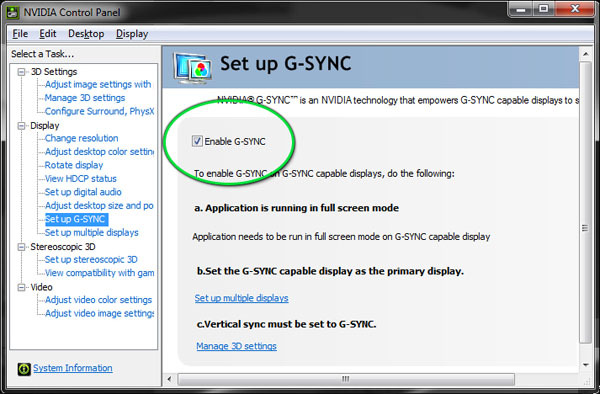
G-Syncin toimivuus peleissä on jossain määrin pelikohtaista, ja sen tuoma hyöty riippuu pitkälti ruudunpäivityksen nopeudesta. G-Syncin edut nähdään parhaiten 40-60 FPS:n tuntumassa, mutta myös korkeammalla ruudunpäivityksellä siitä on hyötyä kun kyseessä on 144 Hz virkistystaajuuden näyttö. Kuitenkin, mitä korkeammalle ruudunpäivityksessä noustaan, sitä vaikeampaa kuvan repeilyä on havaita, sillä erot peräkkäisten ruudunpäivitysten välillä ovat pienemmät, ja näin ollen myös repeämän kohdalla siirtymä on vaikeampi havaita. Jos peli pyörii jo 144 FPS:n tasolla vakaasti, lieneekin jo parempi harkita siirtymistä G-Syncistä ULMB-tilaan, joka tarjoaa sen viimeisen ripauksen tarkkuutta kuvaan, vaikka se ei estäkään kuvan repeilyä jos ruudunpäivitys ei ole tahdissa virkistystaajuuden kanssa.
Aivan ongelmaton tapaus G-Sync ei kuitenkaan ainakaan vielä ole. Alle 30 FPS ruudunpäivitystahdilla G-Sync voi aiheuttaa ongelmia, ja nähtävissä on monissa peleissä kuvan vilkkumista. Vaikka peliasetukset säätäisikin niin, ettei ruudunpäivitys tipahda alas pelatessa, useissa peleissä varsinkin kenttien latauskohdat tiputtavat ruudunpäivityksen matalalle, mikä aiheuttaa kuvan välkkymistä.
FreeSync

AMD FreeSync käyttää VESA-standardin mukaista Adaptive-Sync-ominaisuutta, joka on lisätty DisplayPort 1.2a-standardin mukaisiin näyttöliitäntöihin. FreeSync on AMD:n oma brändäys Adaptive-Sync-tuelle, ja vaikka näyttö ei virallisesti olisikaan FreeSync-malli, kaikkien Adaptive-Synciä tukevien näyttöjen pitäisi toimia automaattisesti FreeSync-näyttönä.
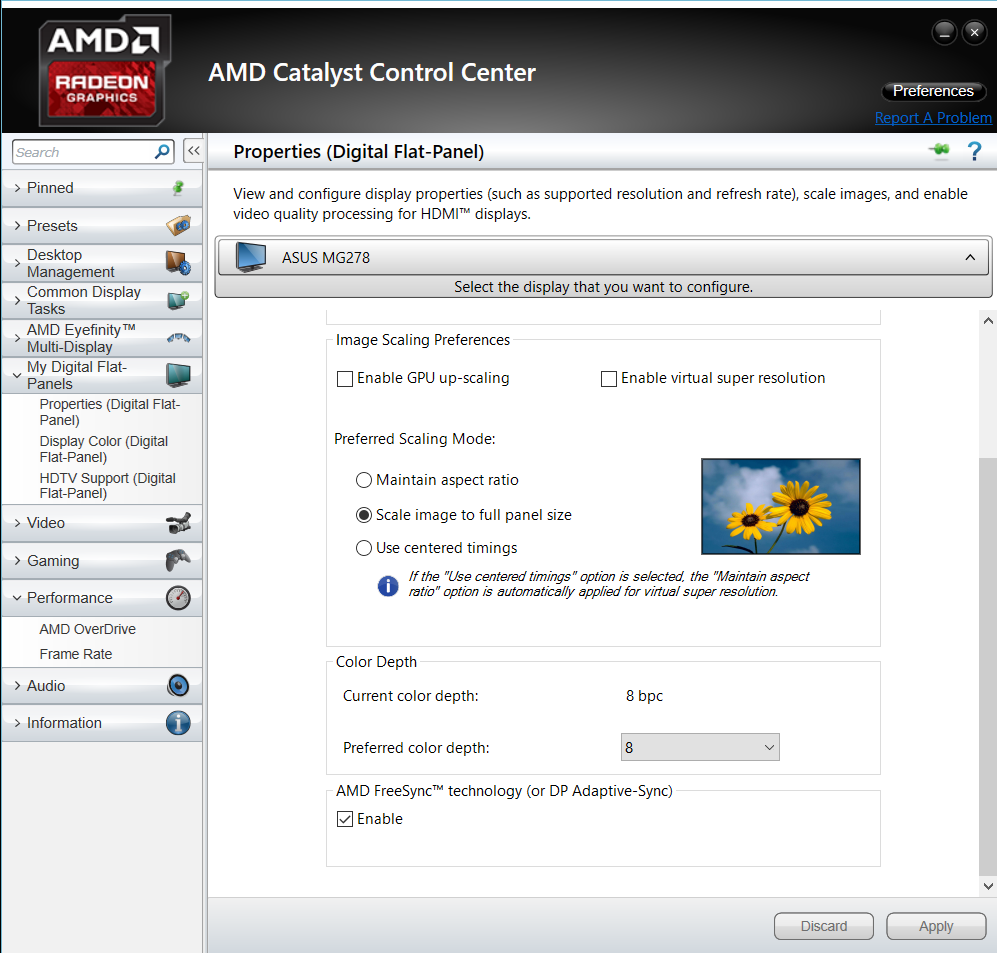
FreeSync on asetettavissa AMD:n ohjauspaneelista yksinkertaisella rasti ruutuun -asetuksella. Toistaiseksi FreeSync toimii vain fullscreen-tilassa. Lisäksi ohjauspaneelista voi erikseen valita, haluaako näytön käyttävän Vsynciä kun ruudunpäivitys poistuu FreeSyncin toiminta-alueelta. Näin esimerkiksi MG278Q:n tapauksessa jos ruudunpäivitys tippuu alle 40 FPS:n, Vsyncillä voidaan tarvittaessa taata, ettei kuva edelleenkään repeile.
Jos FPS on vuorostaan yli 144, Vsync päällä FPS rajoitetaan 144 tasolle, mikä saattaa aiheuttaa pientä syöttöviivettä. Jos Vsync asetetaan pois päältä, FPS on rajoittamaton, ja kuva saattaa repeillä. Käytännössä yli 144 FPS ruudunpäivityksellä mahdollista kuvan repeilyä on erittäin vaikea havaita. Lieneekin siis sovelluskohtaista, onko Vsynciä järkevä käyttää vai ei, ja tässä puhutaankin lähes mitättömän pienistä eroista syöttöviiveen ja kuvanlaadun osalta.

FreeSyncin toimivuus peleissä on jossain määrin pelikohtaista, ja sen tuoma hyöty riippuu pitkälti ruudunpäivityksen nopeudesta. Edut nähdään parhaiten 40-60 FPS:n tuntumassa, mutta myös korkeammalla ruudunpäivityksellä siitä on hyötyä kun kyseessä on 144 Hz virkistystaajuuden näyttö. Kuitenkin mitä korkeammalle ruudunpäivityksessä noustaan, sitä vaikeampaa kuvan repeilyä on havaita, sillä erot peräkkäisten ruudunpäivitysten välillä ovat pienemmät, ja näin ollen myös repeämän kohdalla siirtymä on vaikeampi havaita.
AMD julkisti uuden Low Framerate Compensation -tuen Crimson-ajuriensa myötä joulukuussa 2015. LFC-tuki parantaa FreeSyncin sulavuutta kun ruudunpäivitys tippuu alle FreeSyncin toiminta-alueen. Käytännössä tämä tarkoittaa sitä, että esimerkiksi 30 FPS:n ruudunpäivityksellä näyttö tuplaa dynaamisen virkistystaajuuden 60 Hz tasolle sulavan liikkeen ylläpitämiseksi. Nvidian G-Sync on tukenut tätä alusta lähtien, ja nyt myös FreeSync-mallit ovat tämän ominaisuuden osalta tasaväkisiä vaihtoehtoja. FreeSyncin toiminta on kuitenkin edelleen hyvin näyttökohtainen, joten se kannattaa tarkistaa erikseen näyttöarvosteluista. Lisäksi LFC on suoraan tuettuna vain näytöillä, joiden dynaamisen minimi- ja maksimivirkistystaajuuden ero on vähintään 2,5-kertainen, eli esimerkiksi 30-75 Hz tai 40-144 Hz. Tämä sulkee pois esimerkiksi näytöt, joiden FreeSyncin toiminta-alue on vain 48-75 Hz.
Strobing Backlight -tekniikat
Ehkä hieman turhankin pienelle huomiolle on jätetty G-Syncin parina tuleva ULMB-tila, joka juontaa juurensa Nvidian 3D-näytöissä käytettyyn LightBoost-tekniikkaan, joka lupasi parantaa näytön kirkkautta 3D-tilassa. Harrastajat keksivät keinon hyödyntää LightBoostia näytön liikesumeuden vähentämiseksi, ja viime aikoina näyttövalmistajat ovat hypänneet tähän kelkkaan tuomalla uusiin näyttöihinsä vastaavia strobe-taustavaloratkaisuja, jotka vilkuttavat taustavaloa sopivalla taajuudella. Tästä saatava hyöty nähdään liikesumeuden vähentymisenä.
Vastaava toteutus ollaan nähty jo muun muassa Eizon Foris FG2421 -näytössä, joka on arvosteltu Hardware.fi:ssä aiemmin. Lisäksi myös BenQ tukee omaa versiotaan nimellä BenQ Blur Reduction.
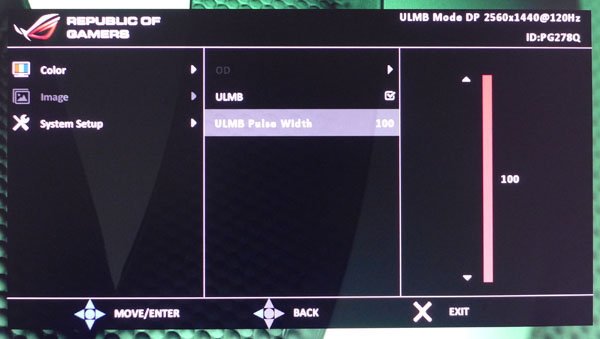
G-Sync ja ULMB ovat tekniseltä toteutukseltaan jokseenkin ristiriidassa toistensa kanssa, sillä ULMB vaatii tarkkaa kontrollia virkistystaajuudesta, siinä missä G-Sync vuorostaan säätää tätä dynaamisesti. Näin ollen toistaiseksi ULMB-tilaa ei voida käyttää yhdessä G-Syncin kanssa. Jos ULMB asetettaisiin toimimaan G-Syncin virkistystaajuuden perusteella, johtaisi se näytön kirkkaustasojen jatkuvaan sahaamiseen ruudunpäivityksen mukana. Esimerkiksi PG278Q:ssa ULMB toimii maksimissaan 85/100/120 Hz virkistystaajuudella, eli 144 Hz tilassa asetus ei ole toistaiseksi tarjolla.
ULMB vaatii siis veronsa näytön virkistystaajuudessa ja kirkkaudessa , ja varsinkin jos ULMB-pulssin leveyttä säätää pienemmäksi, kuvasta tulee nopeasti liian tumma maksimikirkkaudellakin. Palkintona saadaan kuitenkin erittäin tarkka kuva, jossa on hädin tuskin yhtään liikesumeutta havaittavissa.
Liikesumeuden määrää voi testata ja vertailla esimerkiksi TestUFO-sivustolla. Testin liikkuva kartta on omiaan näytön liikesumeuden vertailuun. 60 Hz IPS-näytöllä 960 pikselin sekuntivauhdilla kulkevasta kartasta on lähes mahdotonta lukea tekstiä, kun taas esimerkiksi Asus PG278Q:lla kartta on paljon selkeämpi jo ilman ULMB-tilaa. Kuitenkin vasta ULMB-tila päällä kuva terävöityy niin tarkaksi, että kartan rautateiden päällä oleva pienellä tekstattu Union Station Rail Corridor -teksti on täysin luettavissa.

Kommentoi artikkelia
Kirjaudu sisään